2017.12.18
マウスコンピューターm-Book B504Eレビュー 性能編
さて、先週ご紹介したマウスコンピューターm-Book B504Eの性能を簡単にレビューいたします。(2017.12.9時点の製品)製品仕様・販売価格については変更となる可能性があります。

m-Book B504E [ Windows 10 搭載 ]
同梱されていた仕様書は以下の通り。
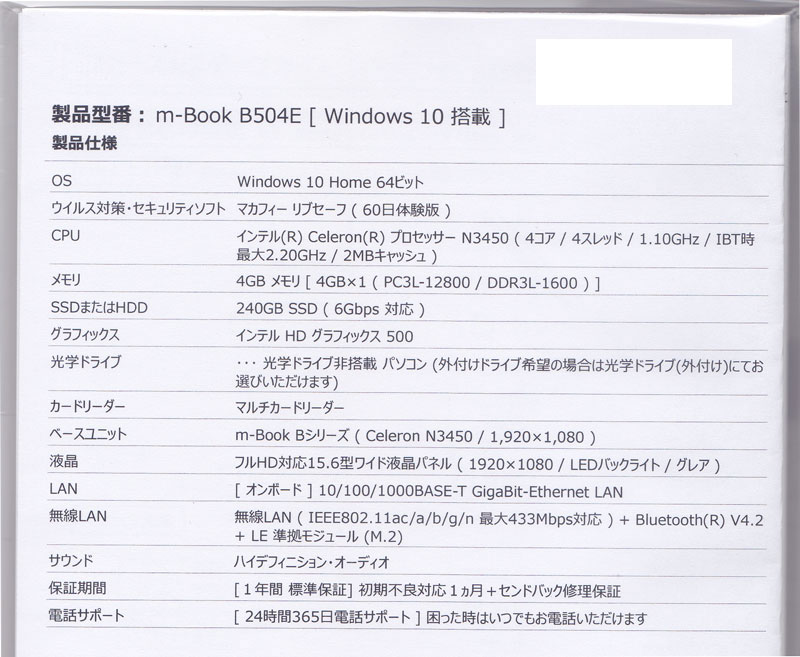
Windowsは10のhomeでCPUがCeleronN3450。ふむふむ、メモリは4GBでSSDが240GBと
液晶パネルが1920x1080、DVDドライブは無し。ざっと見るとこんな感じ。
どんなPCかこれで大体解るのだが、うちの奥さんには何の事かさっぱり解らない。(・・;)
ネット閲覧とかメールのやり取りなら十分かなってレベル。しいて言えば、メモリを増設したいかなって事ぐらい。ただしメーカーサイトを見ると最大8GBまでしか増設できない。8GB 1枚か、4GB 2枚のどちらかでしか動作しないらしい。
数値上の性能はメーカーサイトでベンチマークを参照して頂きたい。
ここではあくまでも体感的な性能レビューを書いていく。難しいレビューは他のサイトを参考にして欲しい。(・・;)
まずは電源入れてからの起動時間・停止時間を測定。
1.電源ボタンを押してから、デスクトップ画面が表示された時間までを測定。
結果 27~29秒
ログイン画面でパスワードを入れる時間は個人差やパスワードの長さもあるので、あくまで目安だが、さすがSSDを使用しているだけはある。起動時間に不満を感じる人は少ないだろう。
2.シャットダウンボタンを押してから、電源ボタンが消えるまでの時間。
結果 8.3~8.5秒
画面が消えて真っ暗になる時間はもっと速いのだが、電源ランプが消えるまでの時間をあえて測定してみた。これも急いでシャットダウンして、持ち運びたい時に気になる時間だが文句なし。
ただし、Windowsのアップデートで「電源を切らないで下さい」と言っている時は、急いでいても切ってはいけない。(・・;)
3.ネット閲覧はストレス無くページが変わり、YouTube動画閲覧でもカクつきは無かった。ただし、体験版のMcAfeeをインストールすると多少のストレスは発生するかもしれないが・・・。
4.GAMEをするようなPCでないのだが、どれ位動くのか試してみた。
ガンダムジオラマフロント
ブラウザ版があるのだがEdgeが対応していないので、インストール版を選択。サクサク動き、ストレス無し。この程度のGAMEなら普通に遊べる。恐らくブラウザ版の他のGAMEでも同じだろう。
アーキエイジ
このGAMEは到底この仕様のノートPCでは無理と思われる高スペックを要求しているのだが、試しにインストールしてみた。CPU・メモリ・グラフィック全てのスペック不足なのだが・・・。
起動してみると、FPSは7~8で動いた。快適とは言えないが、動いた自体が驚き。(・・;)農業とか放置用にいかがと?w。
このB504Eで動くのなら上位機種のB504Hなら環境設定を最低にすれば幾らか遊べそうな気もするが、GAMEするならG-TuneノートPCをお勧めする。
この価格帯ノートPCでこれ以上の要求無理かと思われる。あくまでも、ネット閲覧や動画閲覧をメインにエクセル・ワード等や年賀状ソフトなどを無難にこなせる安価なノートPCという位置づけである。
最後にノートPCをお貸し頂いた株式会社マウスコンピュータ様にお礼を申し上げます。
国外のPCメーカーに対抗する、日本国内のメーカーとして今後も期待しております。
2017.12.10
マウスコンピューターm-Book B504Eレビュー 外観・操作編


m-Book B504E [ Windows 10 搭載 ]
マウスコンピューター様より、m-Book B504E(2017.12.9時点の製品)をお借りすることが出来たのでレビューを書いてみました。
尚、製品仕様・販売価格については変更となる可能性があるとのことです。
限定台数10,800台の製品で価格は49,800円(税別/OS搭載)で販売中。
まず、届いて箱を受け取った時、気づいたのが軽さでちょっと前の15.6型ノートとは明らかに違う。重量は約2.0kg。まあ、最近のトレンドでDVDドライブが非搭載なので納得の軽さかも。
早速開封して箱から取り出すのだが、薄すぎて取り出しが辛い(・・;)
厚さ約22.8mmをここで実感した。
取り出して、付属部品の確認後バッテリーの取り付けだが注意が必要。
下の写真にあるとおり、バッテリーの裏側にある小さなくぼみと本体側の小さなピンを先に入れてから倒し込んでパチッと押さえれば良いのだが、合わせないで無理やり押し込むと支点が破損してバッテリーが固定できなくなるという泣きを見ることになる。
※参考なので取り付けは自己責任で。


無事バッテリーの取り付けが終わりACアダプタープラグをPC側に挿入。
上の写真で見たとおり、ACアダプターは小型軽量で場所も取らず持ち運びも苦にならない。
また、L字型プラグも取り付け後邪魔にならない。L字型プラグ以外のストレート型プラグが付いているノートPCはお勧めしない。筆者もそうだが、必ずと言って良いほど引っ掛けてしまう。PC側の差込口がグラグラになり破損したユーザーも多いはずだ。
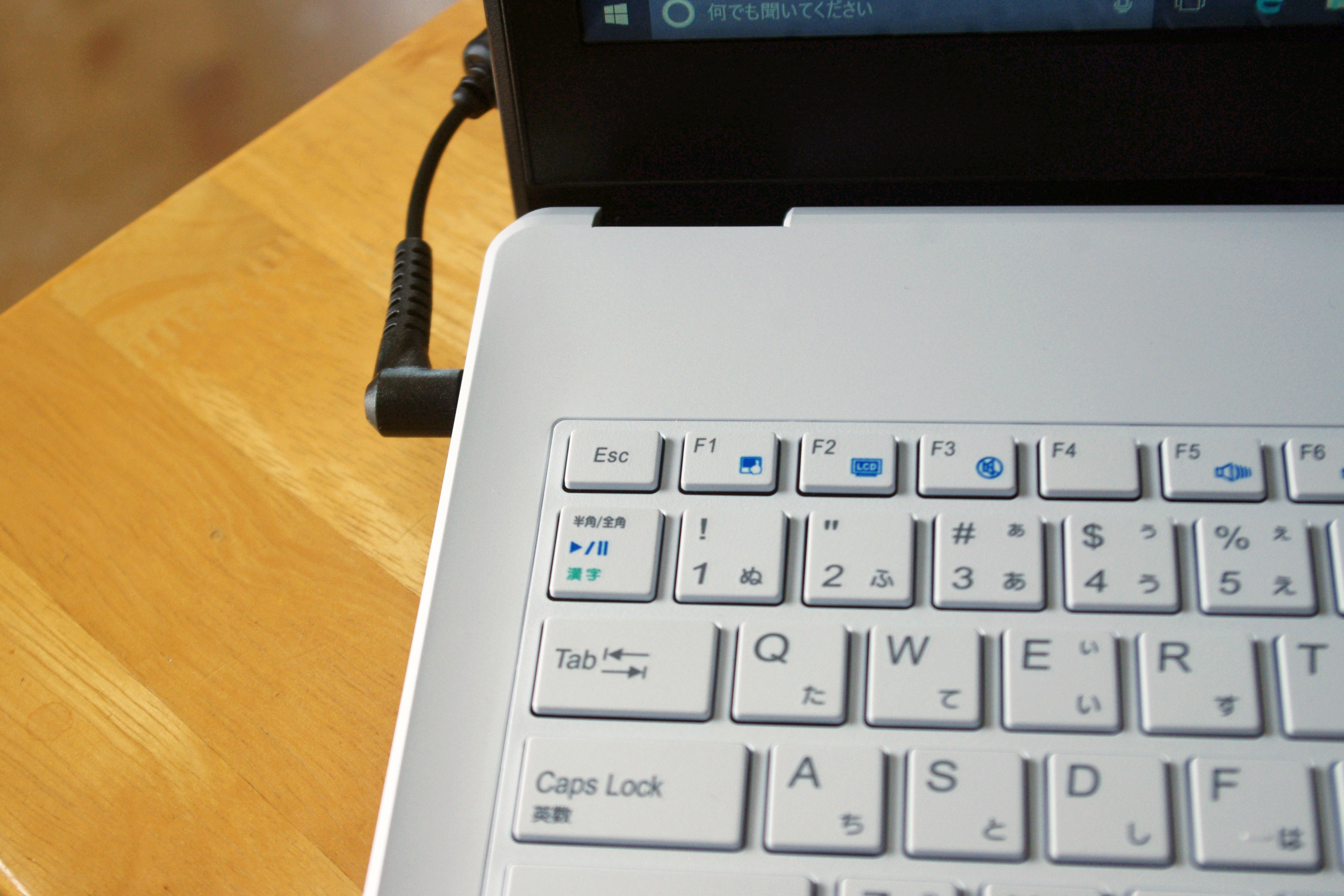
さて、いよいよ電源ON、薄い液晶パネルを持ち上げてみたが、意外としっかりしており持ち上げ時の歪みもなく良好。試しに端っこから持ち上げてみたが歪まない。なぜこんなことをしたのかというと、量販店で低価格のノートPCを触った経験で、ペラペラ感があったからだ。
開けてみて、スッキリしたデザインがうちの奥さんにも好評で、キーボードの上部や周りは曲面がつけてあり、デザイン的にも真っ平らのノートPCよりも好感が持てる。設計上キーボードの高さを下げたかったのかな?(・・;)
余計なメーカーのシール等もインテル以外は貼り付けていない。インテルのシールも細かい事を言うと真っ直ぐ貼られている。筆者が購入した過去のノートPCはメーカーサポートのシールやらゴチャゴチャ一杯貼り付けられていて、しかも全て傾いて貼り付けられていて、全部剥がさずにはいられなかったものだ。ヾ(╬`Д´ )ノ
まぁ、余談はこれぐらいにしておいて、電源On→初期設定へと進む。
画面に表示されたCortanaで日頃やらない音声入力で次々と進む。と、音声入力が鈍い。気がつくと液晶パネルの透明保護カバーを付けたままだった。(・・;)
マイクを塞いだままでやっていたのだ。気を取り直して自分にブツブツ言いながら再開。
そして無線LANのネットワーク設定だが、「AOSS」と「らくらくスタートボタン」どちらもあっという間に設定完了。(バッファローとNECの無線設定ボタンを2種類テスト)
McAfeeの設定は借り物なのでスキップし、約10分ほどで完了。こんなに早かったっけという感じで終わった。マイクロソフトアカウント登録が出てこなかったが、借り物だからかな?
さて、これで使えるようになったので裏面・側面をチェックしてみた。
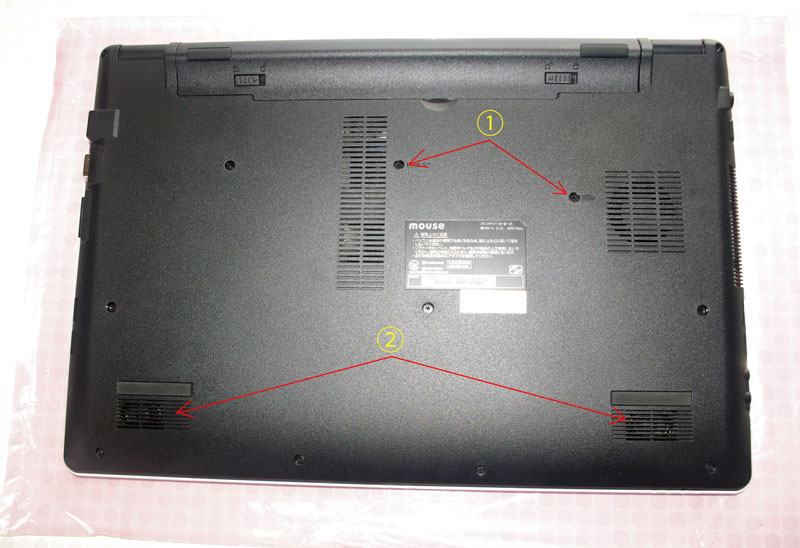
①のネジを外せばキーボードが外れてメモリ交換などが出来るのかな?借り物のため確認はできない(・・;)
②ここにスピーカーがあった。
側面の写真はマウスコンピュータ様のをお借りした。
最初に右側面から確認してみたのだが、まずVGA端子が目についた。この価格だから仕方ないかと思い込みで左側面を見ると、なんとHDMI端子が付いていた。自分のPCでもないのに感激。今時、VGA端子の必要性は感じないが、新旧インターフェイスの配慮かな?最近は病院のアナログモニタか古めのプロジェクターぐらいしか見たことがない。
写真の通り、インターフェイスは充実していた。DVDドライブは無いので必要ならBTOで注文時に追加で、外付けDVDドライブを購入しておけば割安感がある。

また、バッテリーの底面でリフトアップしているだけでなく、液晶パネルを開くとさらに4.8mm持ち上がる機構を備えており、キーボードを使うにあたり適度な傾斜を持たせている。
ここまでの評価をまとめてみた。
- 軽い・薄い・安い
- ACアダプタも含めて持ち運びは苦にならない
- キータッチは筆者は好感が持てる。タッチパッドの二本指操作(スクロール・拡大縮小等)は便利
- 充実したインターフェイス(DVDドライブは無し←追加でBTO購入可能)
- この価格で安っぽさがないデザインとテンキー付きはgood
次回は性能についてレビューをしたいと思います。

